Создание наценки
Для реализации наценок на кассе, их необходимо предварительно настроить. Для создания наценки необходимо создать:
- Тип наценки
- Наценку. Они бывают двух видов:
- Распределяемые наценки. У таких наценок нет налоговой группы
- Нераспределяемые наценки. У таких наценок есть налоговая группы
- Детализацию наценки.
Наценки на оплату недоступны при включении опции: перераспределение скидок.
Создание типа наценки
- Перейдите в меню Деньги > Скидки и наценки
- Нажмите на группу Все или All правой кнопкой мыши для вызова контекстного меню и выберите Новый тип скидок
- Задайте имя новому типу наценок и переведите его в статус Активный
Если вы хотите создать подтип наценки, нажмите правой кнопкой мыши на название родительского типа и выберите Новый тип скидок. Задайте подтипу название и переведите в статус Активный - Сохраните изменения.
Создание наценки
Наценка считается распределяемой, если для нее не задана налоговая группа. Сумма наценки распределяется в заказе пропорционально суммам блюд.
- Выберите нужный тип наценки
- Перейдите во вкладку Скидки/Наценки
- Нажмите по полю правой кнопкой мыши и выберите Новая наценка
Заполните свойства наценки
Наценку нельзя перевести в статус «Активный», пока не создана детализация. Оставьте наценку в статусе «Черновик» или «Неактивный».- Сохраните изменения.
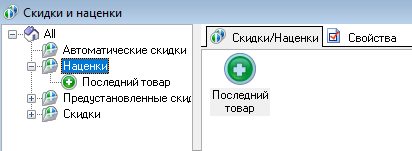
Наценка создана, далее необходимо настроить детализацию.
Свойства наценок
Раздел Основное
- Действует на наценки — наценка распространяется на блюда, на которые действует еще одна наценка
- Все налоги включены — настройка работает только для нераспределяемых наценок
- Тип — наценку можно предоставить как в процентах, так и в рублях
- Изменяемое значение — значение наценки можно изменить вручную
- Макс. сумма — максимальная сумма, которой может достигать наценка
- Макс. процент — максимально допустимый процент наценки от стоимости блюда
- Печатать нулевые — отображать наценку в чеке, даже при нулевом значении
- Правило округления — правило округления наценки
- Путь по группам — поле заполняется автоматически
- Нулевая действует — нулевая наценка сохраняется в базе и участвует в композиции.
Раздел Ограничения
- Классификация — классификация категорий, на которые будет действовать наценка
- Подтверждение менеджера —применить наценку к заказу можно только после подтверждения менеджера
- На блюдо — наценка будет распространяться на блюдо
- На заказ — наценка будет распространяться на заказ
- На место — наценка будет распространяться на место
- Не вручную — запрещено добавлять наценку вручную
- Право доступа — выбор права доступа к торговому объекту, которое должен иметь работник кассовой станции, чтобы описываемая валюта была ему доступна для выбора
- Начало продаж — дата и время, когда наценка начинает действовать
- Конец продаж — дата и время, когда наценка заканчивает действовать.
Раздел Расписание (список доступности) — если у вас несколько ресторанов, вы можете настроить применение наценок в каждом из них.
Раскройте поле Все рестораны, выберите регион и найдите нужный ресторан. Из выпадающего списка выберите необходимый параметр для каждого ресторана.
Раздел Главное
- Код — уникальный код среди элементов для быстрого доступа на кассе, присваивается автоматически
- Внешний код — уникальный код среди элементов для связи с другими программами, например Store House, присваивается автоматически
- GUID — внешний идентификатор элемента, присваивается автоматически
- Идентификатор — внутренний идентификатор, присваивается автоматически
- Название — название наценки. Это обязательное поле, необходимо задать самостоятельно
- Статус — для работы наценок необходимо перевести в статус Активный.
- Чистая цена (отображается только для процентных наценок) – при включенном параметре наценка не применяется для платных модификаторов. При выключенном – наценка применяется и на модификаторы.
Раздел Интерфейс
- Игнорировать дату окончания — можно отменить окончание срока действия, карты скидки (не следует путать с картами ПДС). Это свойство отсутствует, если свойство MCR алгоритм не заполнено
- Тип магнитной карты — номер, прописанный на магнитной карте этой скидки.
Свойство появляется только для скидок, у которых заполнено свойство MCR-алгоритм. Может использоваться в параметре MCR-алгоритма для определения этой скидки. Это свойство отсутствует, если свойство MCR алгоритм не заполнено - MCR алгоритм — если на предприятии применяется считыватель магнитных карт, для выбора скидки в этом поле указывают MCR алгоритм данной скидки. При заполнении этого свойства появляются свойства скидки Тип магнитной карты и Игнорировать дату окончания
- Код транзакции — код транзакции для пополнения баланса карты
- Значения транзакции — значение транзакции Far Card по платежной карте, если код транзакции не равен нулю.
Раздел Визуализация
- Цвет фона — цвет фона кнопки на кассе
- Положение — расположение картинки и текста на кнопке
- Картинка — картинка для кнопки на кассе
- Цвет текста — цвет текста на кнопке.
Создание нераспределяемой наценки
Наценка считается нераспределяемой, если для нее выбрана налоговая группа. Сумма нераспределяемой наценки выносится в отдельную позицию заказа. Для создания нераспределяемой наценки:
- Выберите нужный тип наценки
- Перейдите во вкладку Скидки/Наценки
- Нажмите по полю правой кнопкой мыши и выберите Новая нераспределяемая наценка
Заполните свойства наценки и обязательно выберите Блюдо наценки
Наценку нельзя перевести в статус «Активный», пока не создана детализация. Оставьте наценку в статусе «Черновик» или «Неактивный».- Сохраните изменения.
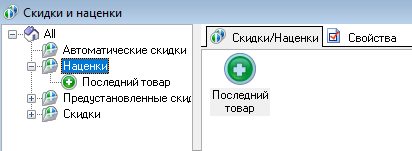
Наценка создана, далее необходимо настроить детализацию.
Свойства нераспределяемых наценок
Раздел Основное
- Все налоги включены — независимо от настройки налога Добавить к цене в справочнике Налоги, все налоги будут считаться включенными. Настройка применяется для чаевых
- Блюдо наценки — выбор блюда для отработки наценки. Выберите предустановленное блюдо Нераспределяемая наценка или создайте свое с ценой Не задано
- Тип — наценку можно предоставить как в процентах, так и в рублях
- Фискально снаружи — операция является фискальной во внешней системе
- Изменяемое значение — значение наценки можно изменить вручную
- Макс. сумма — максимальная сумма, которой может достигать наценка
- Макс. процент — максимально допустимый процент наценки от стоимости блюда
- Печатать нулевые — отображать наценку в чеке, даже при нулевом значении
- Правило округления — правило округления наценки
- Путь по группам — поле заполняется автоматически
- Нефискальная операция. Так как нефискальные наценки не печатаются в фискальном чеке, то в кассе и фискальных отчетах будут расхождения денег. Их можно скорректировать фискальными документами о внесении денег в кассу. Квитанция о внесении чаевых будет печататься только в том случае, если у наценки включена настройка Не фискальная операция, а также включен параметр Учет чаевых.
- Нулевая действует — нулевая наценка сохраняется в базе и участвует в композиции.
Раздел Ограничения
- Многократно — настройка появляется, если выбран тип наценки Сумма. При включенной настройке суммовая наценка будет применятся многократно. При этом нельзя использовать процентные и суммовые ограничения на наценка.
- Классификация — классификация категорий, на которые будет действовать наценка
- Подтверждение менеджера —применить наценку к заказу можно только после подтверждения менеджера
- На заказ — наценка будет распространяться на заказ
- На место — наценка будет распространяться на место
- Не вручную — запрещено добавлять наценку вручную
- Право доступа — выбор права доступа к торговому объекту, которое должен иметь работник кассовой станции, чтобы описываемая валюта была ему доступна для выбора
- Начало продаж — дата и время, когда наценка начинает действовать
- Конец продаж — дата и время, когда наценка заканчивает действовать.
Раздел Расписание (список доступности) — если у вас несколько ресторанов, вы можете настроить применение наценок в каждом из них.
Раскройте поле Все рестораны, выберите регион и найдите нужный ресторан. Из выпадающего списка выберите необходимый параметр для каждого ресторана.
Раздел Главное
- Код — уникальный код среди элементов для быстрого доступа на кассе, присваивается автоматически
- Внешний код — уникальный код среди элементов для связи с другими программами, например Store House, присваивается автоматически
- GUID — внешний идентификатор элемента, присваивается автоматически
- Идентификатор — внутренний идентификатор, присваивается автоматически
- Название — название наценки. Это обязательное поле, необходимо задать самостоятельно
- Статус — для работы наценок необходимо перевести в статус Активный.
Раздел Интерфейс
- Игнорировать дату окончания — можно отменить окончание срока действия, карты скидки (не следует путать с картами ПДС). Это свойство отсутствует, если свойство MCR алгоритм не заполнено
- Тип магнитной карты — номер, прописанный на магнитной карте этой скидки.
Свойство появляется только для скидок, у которых заполнено свойство MCR-алгоритм. Может использоваться в параметре MCR-алгоритма для определения этой скидки. Это свойство отсутствует, если свойство MCR алгоритм не заполнено - MCR алгоритм — если на предприятии применяется считыватель магнитных карт, для выбора скидки в этом поле указывают MCR алгоритм данной скидки. При заполнении этого свойства появляются свойства скидки Тип магнитной карты и Игнорировать дату окончания
- Код транзакции — код транзакции для пополнения баланса карты
- Значения транзакции — значение транзакции Far Card по платежной карте, если код транзакции не равен нулю.
Раздел Визуализация
- Цвет фона — цвет фона кнопки на кассе
- Положение — расположение картинки и текста на кнопке
- Картинка — картинка для кнопки на кассе
- Цвет текста — цвет текста на кнопке.
Создание детализации
После создания наценки, необходимо добавить детализацию, чтобы система понимала, на что и когда ей применять наценки. Для этого:
- Выберите нужную наценку и откройте вкладку Детализация
- Нажмите правой кнопкой мыши на поле и выберите Новая детализация
- Заполните свойства наценки и сохраните изменения
- Вернитесь в свойства наценки и переведите ее в статус Активный
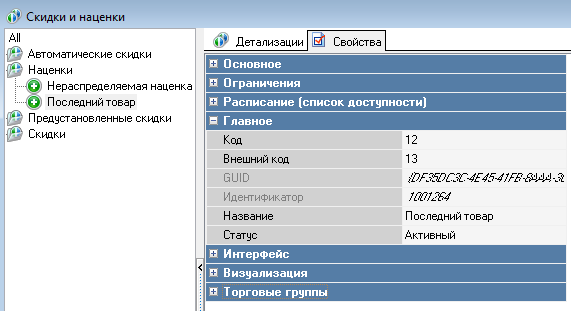
Наценка создана.
Первый этап настройки наценок завершен. Теперь необходимо задать ей Использования, чтобы наценка сработала на кассе. Подробнее об этом читайте в статье Справочник Использование скидок и наценок.
Свойства детализации на наценку в процентах
Если вы выбрали наценку в процентах, свойства ее детализации будут следующими:
Раздел Основное
- Процент — процент наценки
- Процент бонуса — процент бонуса.
Раздел Ограничения
- Концепция — условие для концепции
- Франчайзи — условие для франчайзи
- Тип бонуса — при получении какого типа бонуса будет применяться наценка
- Мин. сумма — минимальная сумма заказа, после которой должна действовать наценка
- Регион — регион, в котором действует наценка
- Мин. количество — минимальное количество порций блюд для срабатывания наценки
- Тип гостей — выберите тип гостей, для которых будет применима наценки
- Ресторан — выберите ресторан, в котором будет действовать наценка
- Макс. кол. гостей — максимальное количество гостей в заказе, на который действует наценка.
Раздел Главное
- GUID — внешний идентификатор элемента, присваивается автоматически
- Идентификатор — внутренний идентификатор, присваивается автоматически.
Раздел Заказ
- Категория заказа — категория заказа налоговой политики.
Свойства детализации на наценку в сумме
Если вы выбрали тип наценки — сумма, свойства ее детализации будут следующими:
Раздел Основное
- Сумма — сумма наценки
- Процент бонуса — процент бонуса
Раздел Ограничения
- Концепция — условие для концепции
- Франчайзи — условие для франчайзи
- Тип бонуса — при получении какого типа бонуса будет применяться наценка
- Мин. сумма — минимальная сумма заказа, после которой действует наценка
- Регион — регион, в котором действует наценка
- Мин. кол. гостей — максимальное количество гостей в заказе, на который действует наценка
- Тип гостей — выберите тип гостей, для которых будет применима наценка
- Ресторан — выберите ресторан, в котором будет действовать наценка
- Макс. кол. гостей — максимальное количество гостей в заказе, на который действует наценка.
Раздел Главное
- GUID — внешний идентификатор элемента, присваивается автоматически
- Идентификатор — внутренний идентификатор, присваивается автоматически
Раздел Заказ
- Категория заказа — категория заказа налоговой политики.